
Alapértelmezés szerint a Windows 10 egyszerű felhasználói avatárt használ szürke háttérrel az összes felhasználói fiókhoz. A szabványos képet eltávolíthatja a Windows 10 bejelentkezési képernyőjén, és csak a felhasználónevet hagyhatja el. Minden alkalommal megjelenik a felhasználói fiók képe, amikor bejelentkezik a Windows 10 fiókjába. A Start menü apró, kerek miniatűr formájában is megtalálható..
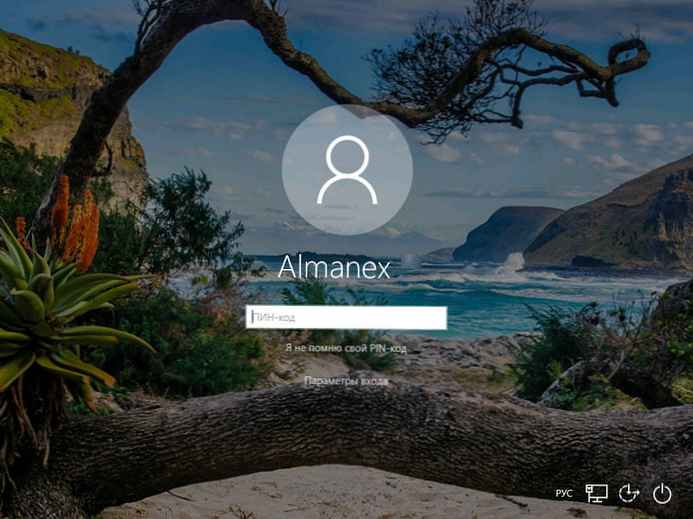
Az alapértelmezett kép helyett használhatja a kedvenc háttérképét vagy egy igazi fényképet. Ha az Ön fiókja Microsoft-fiók, akkor a beállított képet feltölti a Microsoft szerverekre és felhasználja az összes felhőalapú szolgáltatásban, például OneDrive, Office 365 stb..
Már ismertettük, hogyan lehet megváltoztatni a felhasználói fiók képet a Windows 10 és a Windows rendszerben az alapértelmezett kép visszaállítása felhasználói fiókjához.
Érdekli:
- Hogyan módosíthatjuk a fiók képet a videón a Windows 10 rendszerben.
- Kapcsolja ki a háttérkép elmosódását a Windows 10 bejelentkezési képernyőjén.
A Windows 10 rendszerben azonban nem lehet felhasználói képet törölni a beépített operációs rendszer beállításaival. Ha csak törli a fiókképként használt képet, akkor ez nem eredményez eredményt. A probléma megoldásához beállíthat egy átlátszó képet felhasználói avatárként az Explorer segítségével.
Felhasználói fiókkép eltávolítása a Windows 10 bejelentkezési képernyőjéről,

1. lépés: Töltse le ezt az átlátszó felhasználói avatar képet: kép feltöltése.
2. lépés: Mentse el a zip fájlt az asztalra.
3. lépés: Csomagolja ki a letöltött ZIP fájlt.
4. lépés: Nyissa meg az Intézőt, és keresse meg a következő mappát: C: \ ProgramData \ Microsoft \ felhasználói fiókképek.
Megjegyzés: engedélyeznie kell a fájlkiterjesztések megjelenítését
5. lépés: A felfedező szalagban válassza a fület "View", nyomja meg a gombot Megjelenítés vagy elrejtés és jelölje be a négyzetet "Fájlnév-kiterjesztések".
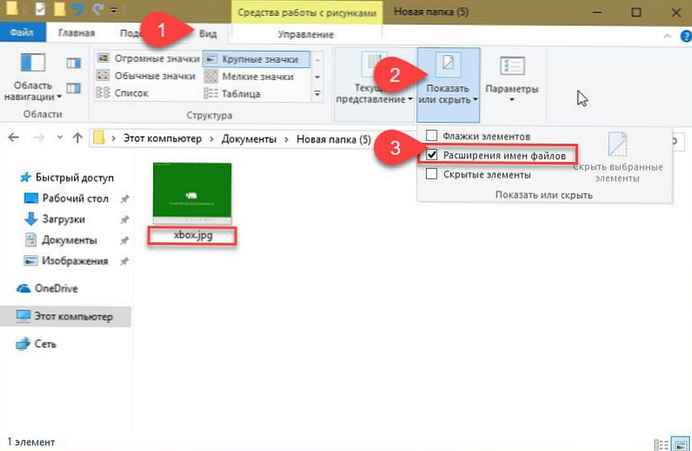
6. lépés: Most változtassa meg a fájl kiterjesztését felhasználó-192.png a .png tovább .BAK, kapni felhasználó-192.bak. Ha szükséges, erősítse meg a műveletet és az UAC-kérelmet.
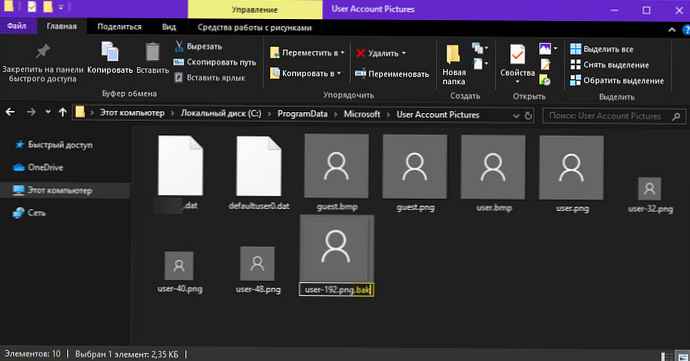
7. lépés: Távolítsa el az átlátszó képet felhasználó-192.png a letöltött ZIP-fájlból, és beilleszteni C: \ ProgramData \ Microsoft \ felhasználói fiókképek
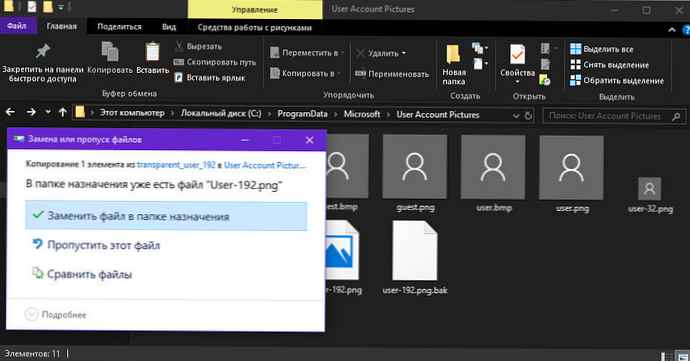
Ez az alapértelmezett fiókkép alkalmazandó minden felhasználóra. Ehhez kicsit módosítania kell a Windows beállításjegyzékét.
8. lépés: Nyissa meg a Rendszerleíróadatbázis-szerkesztőt
9. lépés: Ugorjon a következő szakaszra:
HKEY_LOCAL_MACHINE \ SOFTWARE \ Microsoft \ Windows \ CurrentVersion \ Policies \ Explorer
10. lépés: Itt hozzon létre egy új Dword paramétert (32 bit) a névvel UseDefaultTile
11. lépés: Állítsa a UseDefaultTile értékét értékre 1
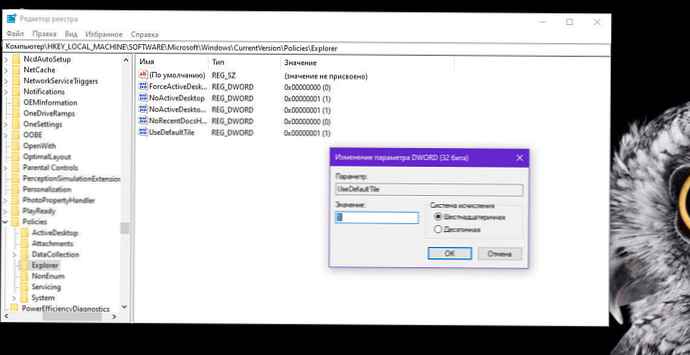
12. lépés: Indítsa újra a számítógépet.
Időt takaríthat meg töltsön fel kész fájlokat regisztrálja, bontsa ki az archívumot, és futtassa a fájlt: Az összes felhasználó.reg alapértelmezett fiókképének engedélyezése, jelen a törlési fájl.
Kész! A felhasználói képet az összes Windows 10 felhasználó eltávolítja a bejelentkezési képernyőről.
A változások elvetése,
1. lépés: Törölje az átlátszó képet felhasználó-192.png mappából C: \ ProgramData \ Microsoft \ felhasználói fiókképek
2. lépés: átnevezés felhasználó-192.bak -ban felhasználó-192.png, az eredeti kép visszaállítása.
3. lépés: A rendszerleíró adatbázis változásait el kell hagynia az "UseDefaultTile " vagy használja a kész fájlt "Az összes felhasználó alapértelmezett képének letiltása ".
minden!











